Sistema de licencias para proyectos
¿Cómo funciona el sistema de licencias de Helice?
Helice utiliza un sistema de licencias anuales por proyecto. De manera que cada proyecto pueda activar su licencia de modo independiente. Las características claves del sistema de licencias son:
- Licencia por Proyecto: Cada licencia corresponde a un proyecto y tiene una validez de 12 meses desde el momento de su activación.
- Acceso a Funcionalidades: Al adquirir una licencia, obtienes acceso completo a las funcionalidades de la plataforma según el tipo de licencia que hayas seleccionado. Esto puede incluir desde la creación de sitios web y aplicaciones personalizadas hasta herramientas de registro, gestión de agenda, encuestas, analíticas y más.
- Renovación Anual: Una vez finalizado el período de 12 meses, puedes renovar tu licencia si deseas seguir utilizando el proyecto o evento creado o mantener acceso a los datos almacenados.
- Actualizaciones Incluidas: Todas las actualizaciones de la plataforma y mejoras realizadas durante el período de la licencia estarán incluidas sin costos adicionales.
-
Soporte Técnico:
Durante toda la vigencia de tu licencia, tendrás acceso a nuestro soporte técnico para resolver dudas o problemas relacionados con la plataforma.
Si tienes más preguntas sobre cómo funcionan las licencias, no dudes en contactarnos a través de nuestro centro de soporte. ¡Estamos aquí para ayudarte!
¿Cómo activar un proyecto?
Para activar un proyecto, accede desde el propio panel del proyecto a la opción desde Menú lateral > Proyecto > Contratar > Actualizar suscripción / Activar proyecto (dependiendo del estado del proyecto desde el que se tramite la licencia)
En este área se mostrará un resumen de la información más destacada del proyecto: Fecha de vigencia / Servicios contratados / Estado de cuotas de almacenamiento y usuarios.
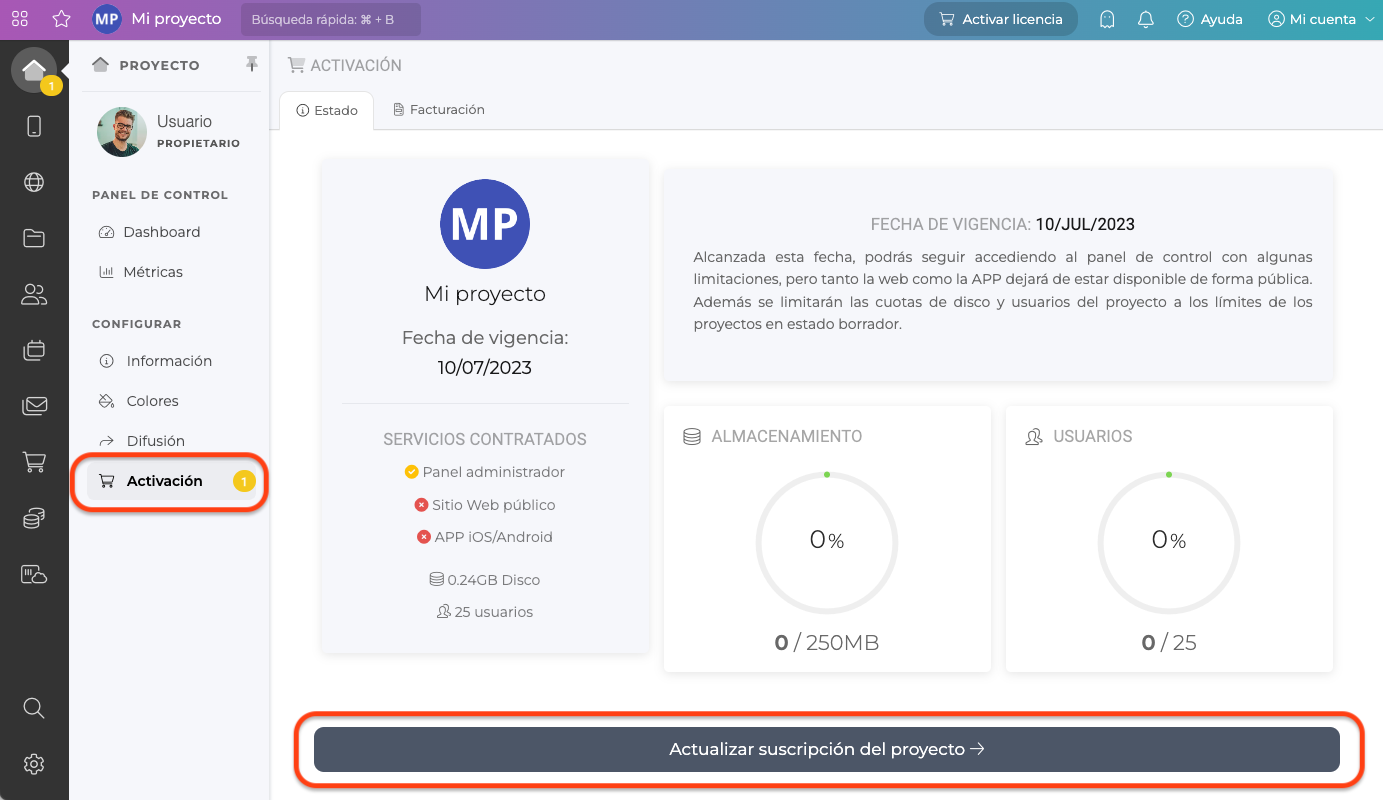
Se mostrará el resumen del proyecto y será necesario hacer click sobre el proyecto para continuar con el proceso de contratación.
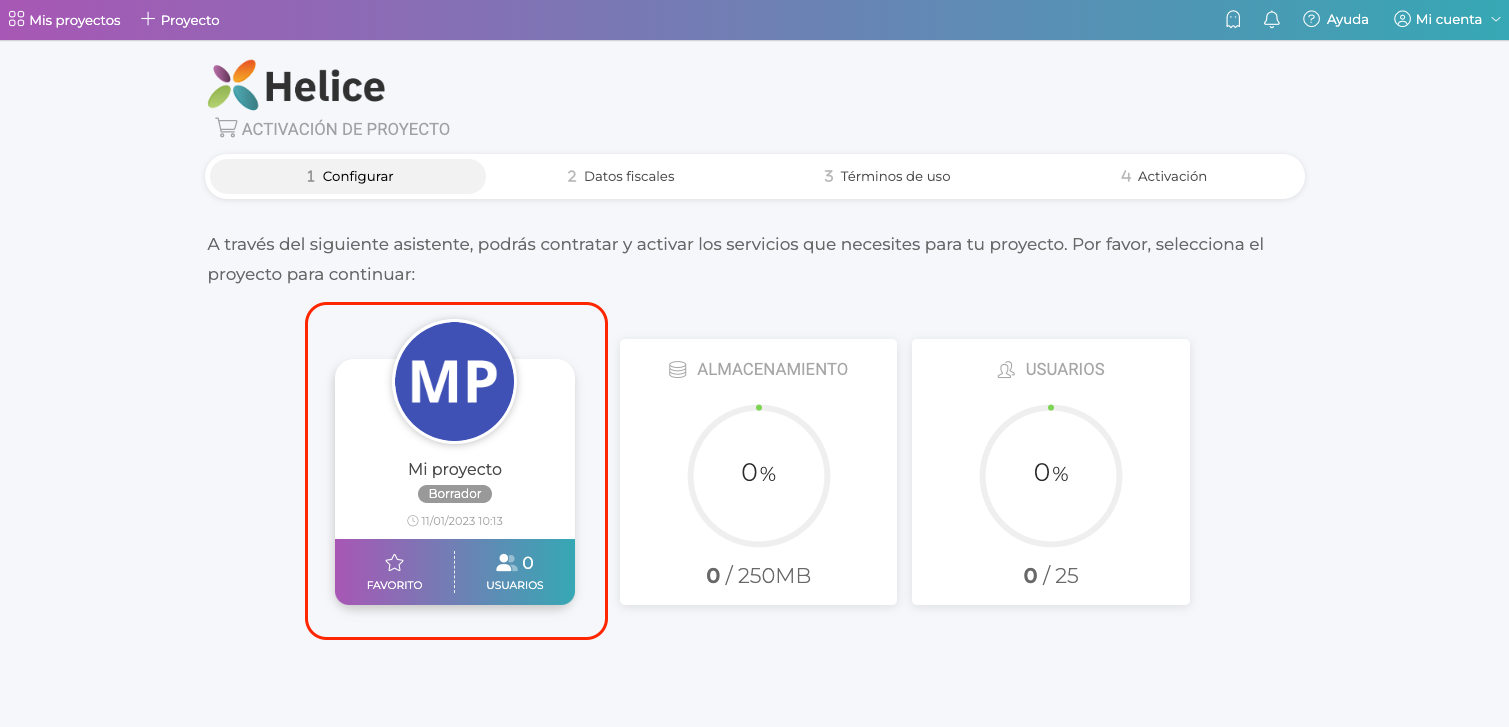
Una vez se hace click en el proyecto, se mostrarán los distintos servicios disponibles. Elige el servicio deseado haciendo click en la opción que corresponda: Panel / Panel + Servicio web / Panel + Servicio APP / Pack completo.
Cada servicio ofrecerá un breve resumen de lo que incluye, además, a través del menú superior que aparece sobre las tarifas, será posible revisar el importe mensual / anual de cada uno.
SERVICIOS DISPONIBLES
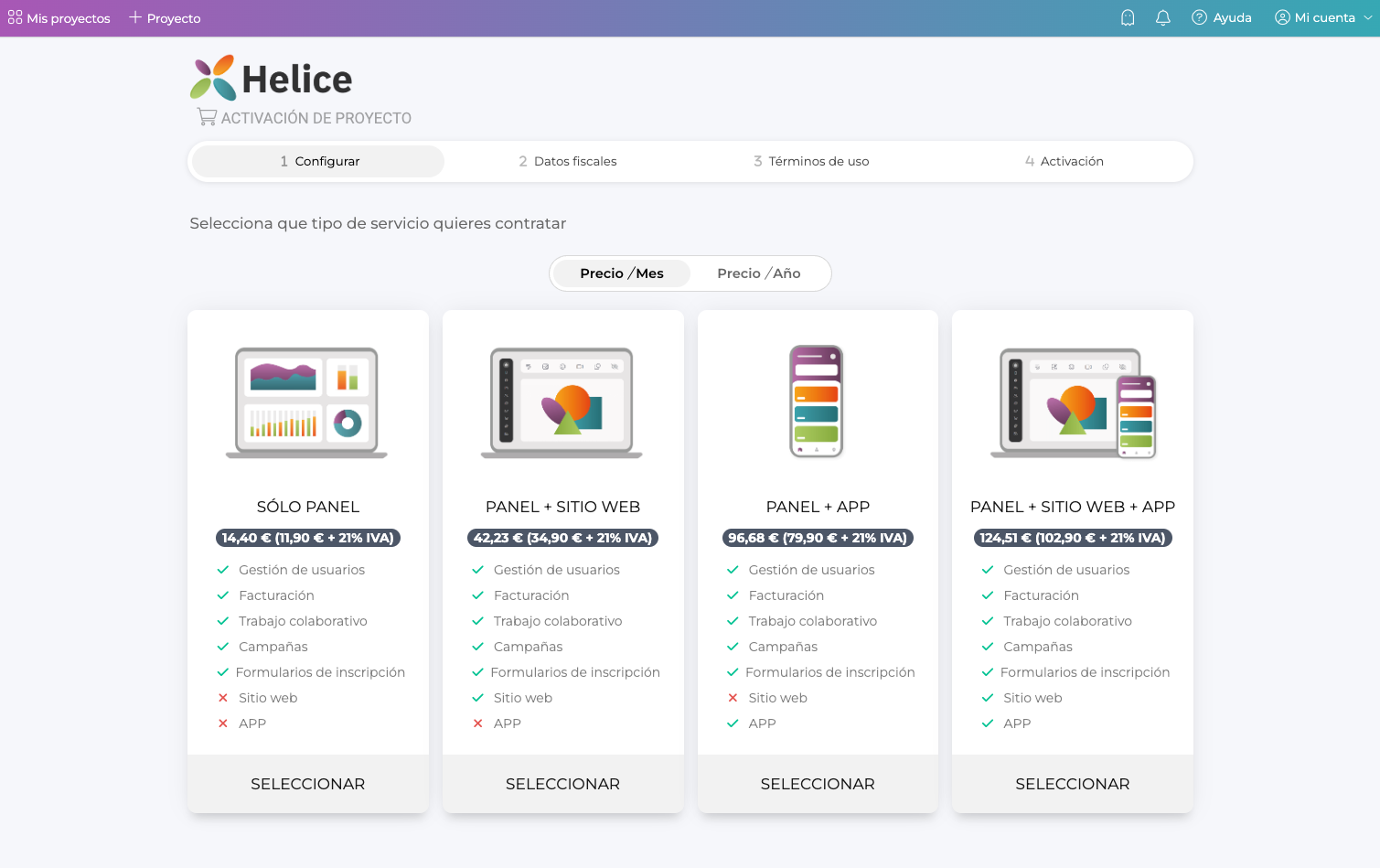
Una vez se define el servicio, por defecto se propondrá las cuotas por defecto asociadas al proyecto. Será necesario configurar el hosting a aplicar, en caso que se quiera aumentar la capacidad de almacenamiento y/o la cuota de usuarios, será posible solicitar el incremento en este paso.
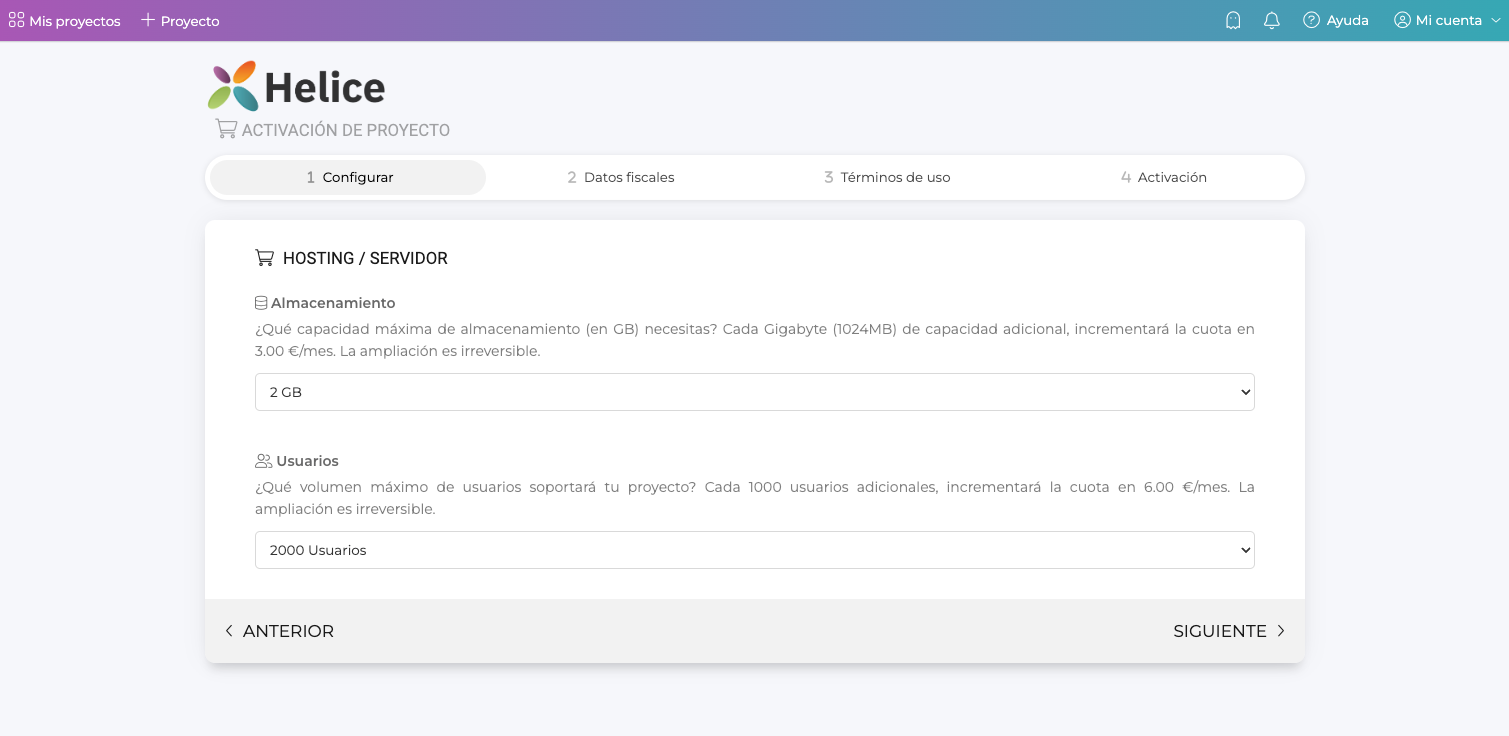
Avanza en el asistente, utilizando las opciones "Anterior" y Siguiente" del margen inferior, en función de tus preferencias.
PASO 3. Datos fiscales
Facilita los datos fiscales que deberán ser incluidos en la factura del servicio a contratar. Al final del formulario, la plataforma ofrece la posibilidad de activar la opción de recordar los datos fiscales integrados, para futuras contrataciones. Es imprescindible cumplimentar correctamente los datos marcados con un asterisco en color rojo (Nombre / Razón social, Email fiscal, CIF/NIF).
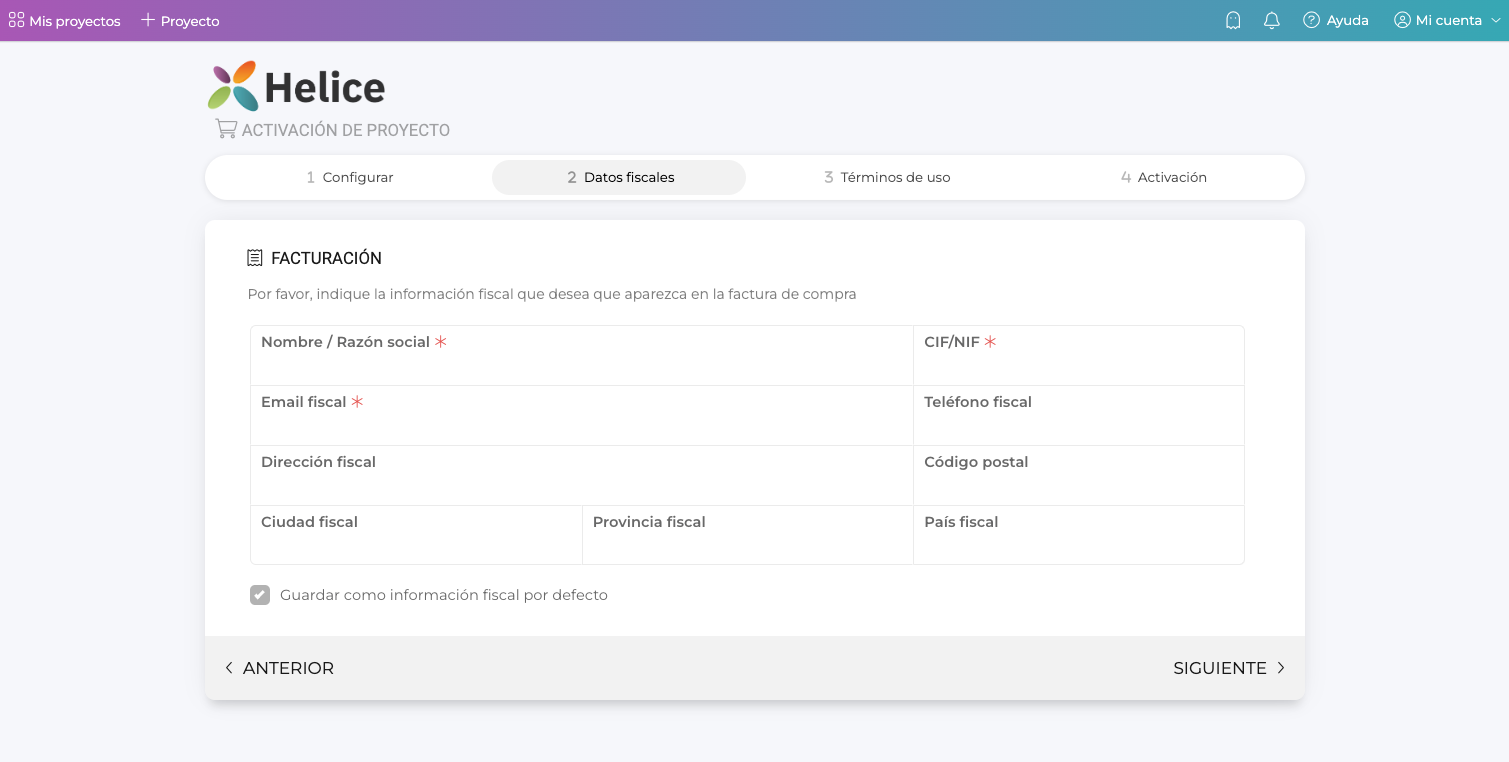
PASO 4. Términos
Una vez quedan definidos los datos fiscales, podrás consultar los términos de uso y el contrato del servicio.
Es imprescindible aceptar este contenido, seleccionando el check de la parte inferior, indicando la aceptación de términos y condiciones asociados a la contratación.
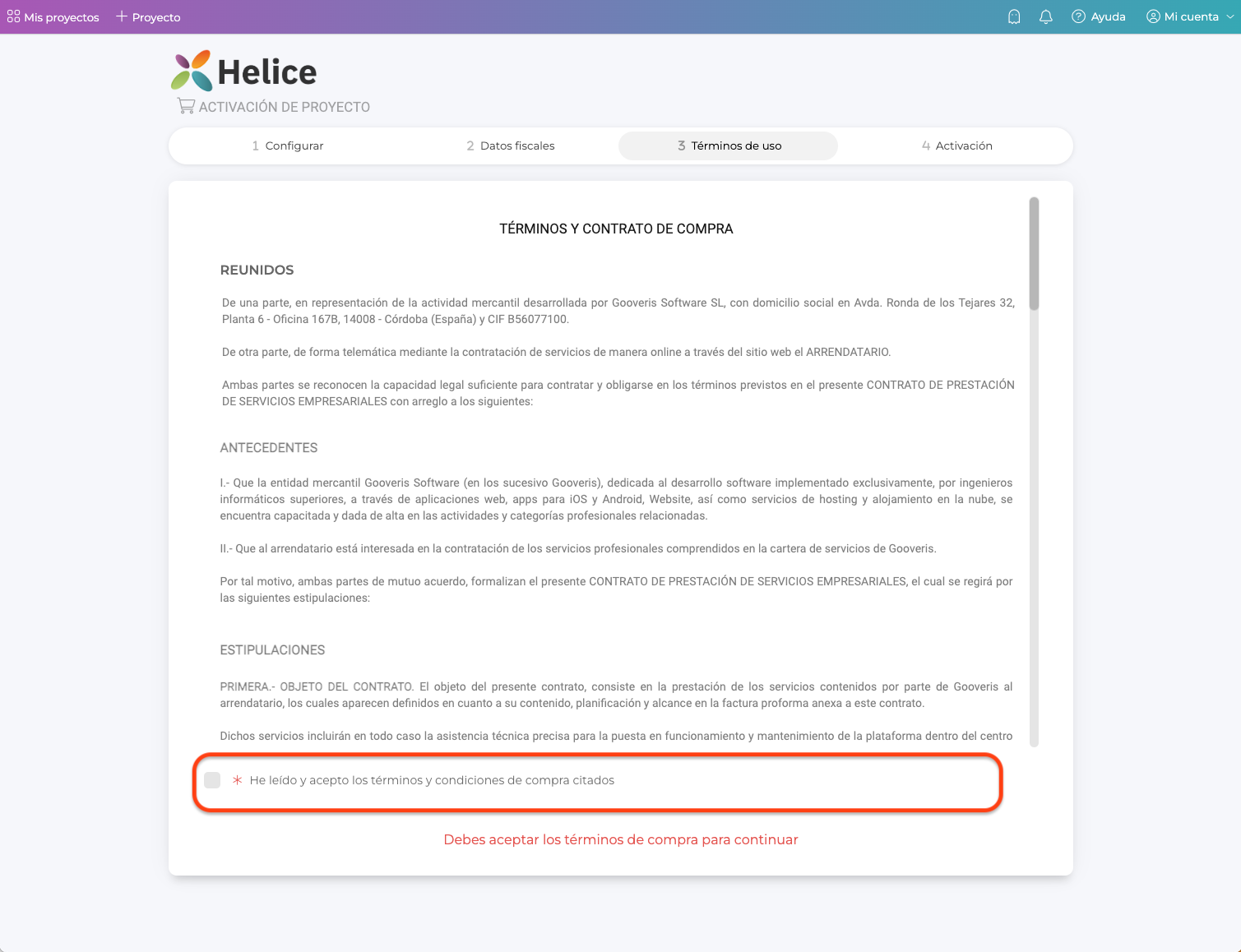
PASO 5. Contratación
El sistema recogerá la información facilitada y ofrecerá un resumen de la contratación de los servicios indicados, que serán incluidos en la factura correspondiente.
En caso que cuentes con cualquier código promocional, podrás canjearlo en este punto y se aplicará el descuento que corresponda, actualizando el importe de pago.
OPCIONES DE PAGO DISPONIBLES
- Presupuesto: para disponer del presupuesto del servicio definido en los pasos anteriores, sin necesidad de realizar la contratación en ese mismo momento. El documento se mostrará en pantalla y será enviado de forma automática al email facilitado.
- Realizar pago con tarjeta: para acceder a la pasarela de pago virtual y finalizar el proceso de contratación, en ese mismo momento. La factura aparecerá disponible para descarga la finalizar el abono, y también será enviada de forma automática al email facilitado.
- Realizar pago por Bizum: permite realizar un pago desde el móvil utilizando la cuenta de Bizum asociada al número de teléfono.
- Transferencia bancaria: permite pagar el servicio por transferencia bancaria.
- Cancela contratación: en caso de tener cualquier duda durante el proceso o no querer continuar con el proceso de contratación, basta con elegir esta opción.

¿Cómo ampliar el hosting o número de usuarios de mi proyecto?
Helice permite ampliar el hosting y los recursos en el servidor para tu proyecto si has alcanzado o estás cerca de alcanzar los límites contratados.
Recordamos que el hosting puede ampliarse de forma independiente para el espacio en almacenamiento y disco en el servidor, así como el número máximo de usuarios que podemos tener en el directorio de nuestro proyecto.
En cualquier caso, el procedimiento a seguir es el siguiente:
1) Acceder a la vista resumen de estado y licencia del proyecto:
Desde el menú lateral del proyecto, accedemos a Proyecto > Licencia y utilizamos el siguiente botón:
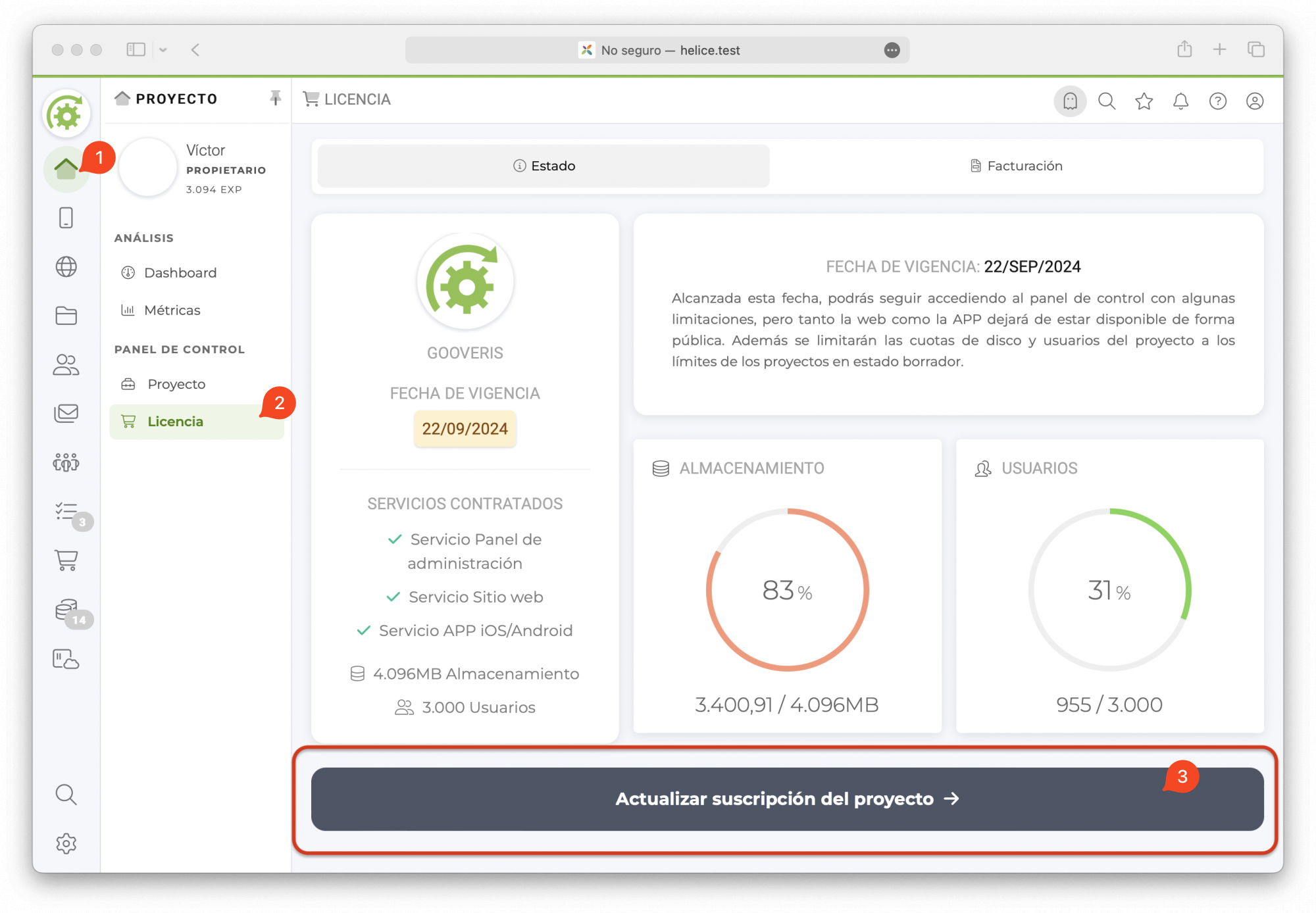
2) En la vista de contratación, seleccionar la opción AMPLIAR HOSTING:
Esta opción, nos permitirá ampliar el hosting de almacenamiento y/o usuarios, sin necesidad de modificar la licencia y servicios del proyecto, aplicando el cálculo prorrateado del coste de ampliar el servidor hasta alcanzar la fecha de expiración del proyecto.
Deberemos seleccionar la siguiente opción:

3) Definir los limites de hosting que se desean ampliar:
Bastará con seleccionar qué queremos ampliar y cual será la nueva cuota. Sino se desea modificar alguna de las dos opciones (almacenamiento y usuarios), simplemente debe seleccionarse el valor por defecto.
Por ejemplo, en la siguiente captura a modo de ejemplo, vamos a ampliar la capacidad de almacenamiento a 5GB (contratando 1GB extra) y hasta 4000 usuarios (Ampliando 1000 usuarios la cuota actual contratada):
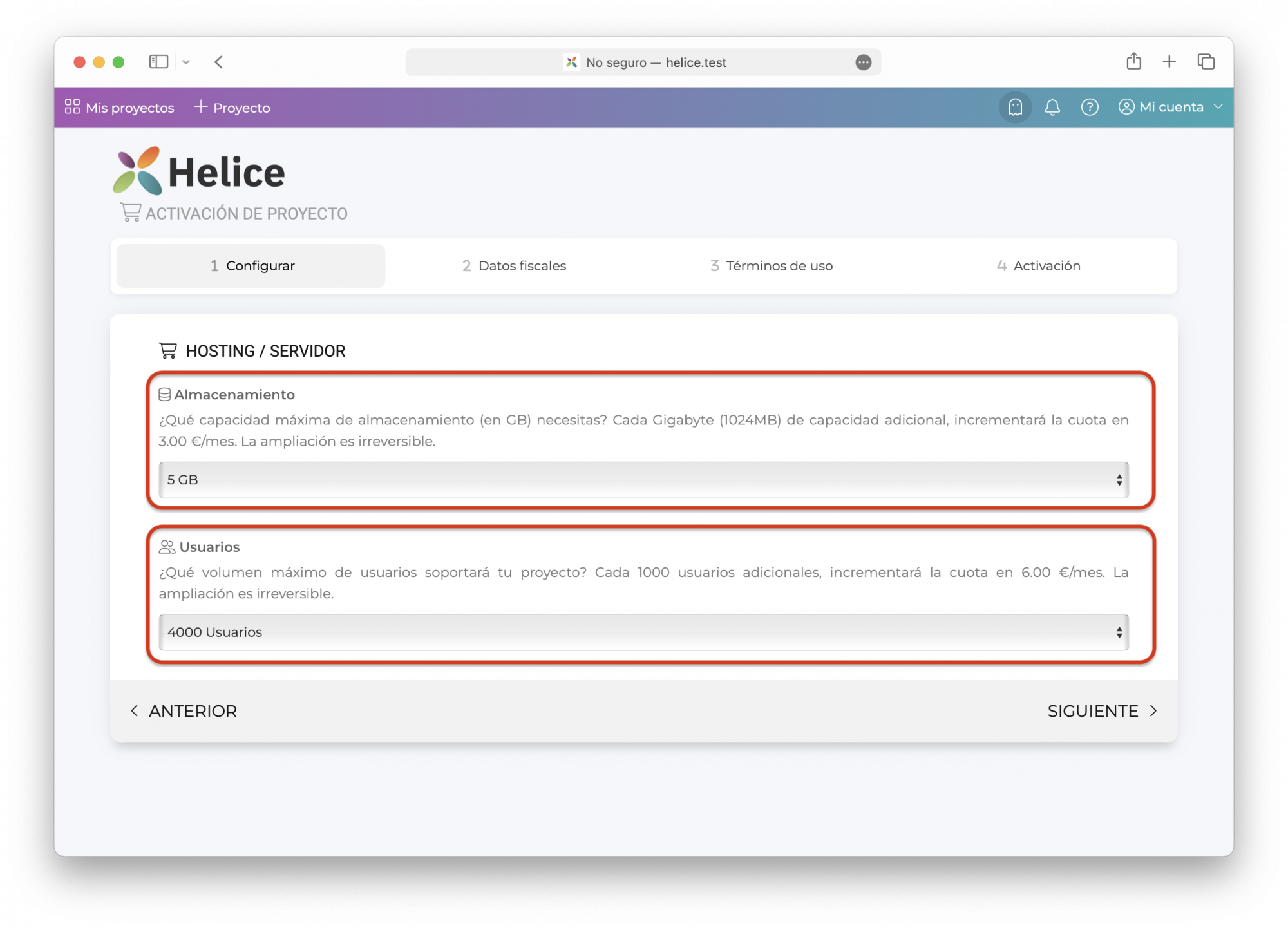
4) Definir datos fiscales para la facturación:
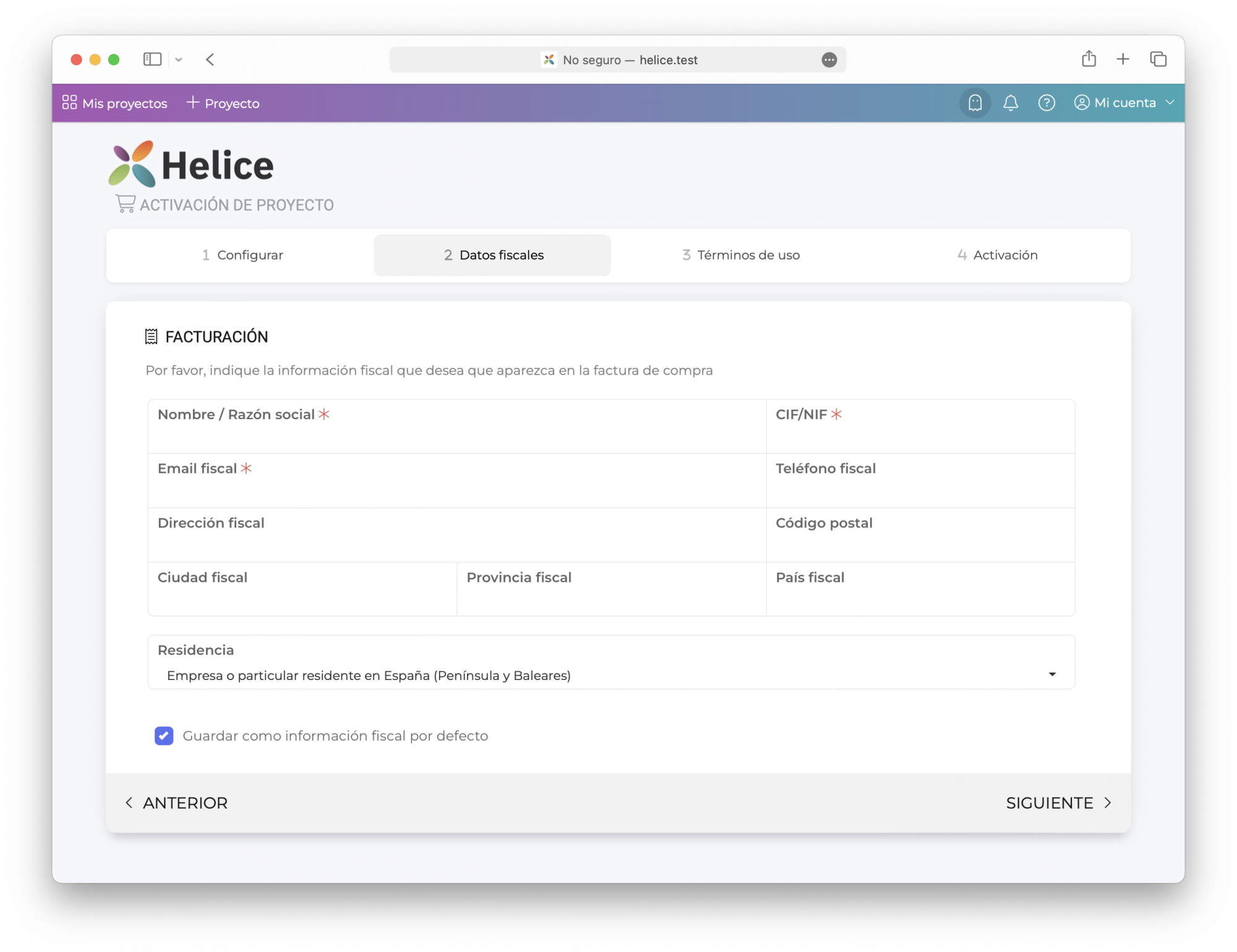
5) Aceptación de los términos de uso y contrato:
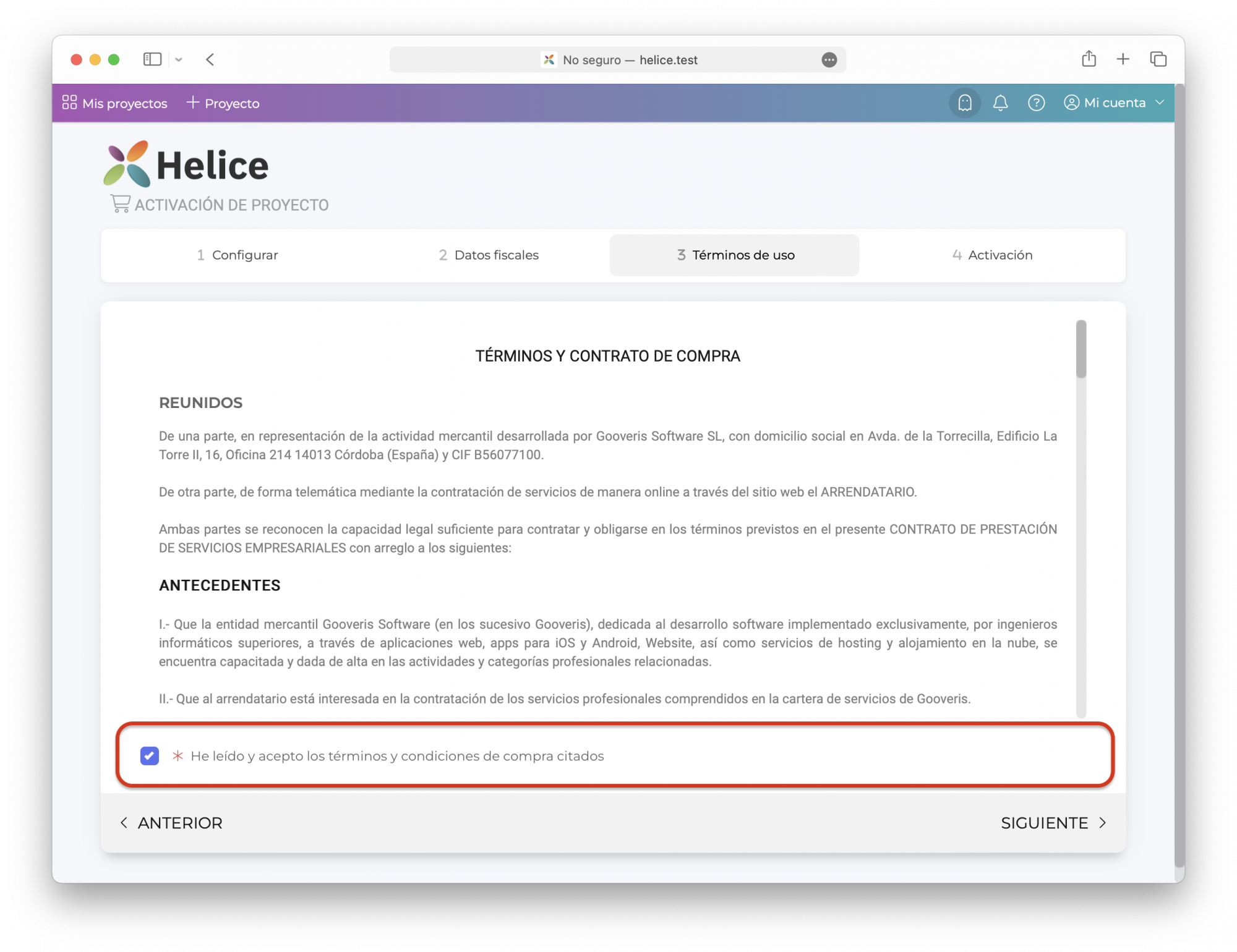
6) Formalización del pago
Se mostrará un resumen de la compra, por favor revisa con detenimiento que todo está conforme. Una vez validado, podrás elegir entre las distintas formas de pago que ofrece el sistema y accederás a la pasarela de pago correspondiente
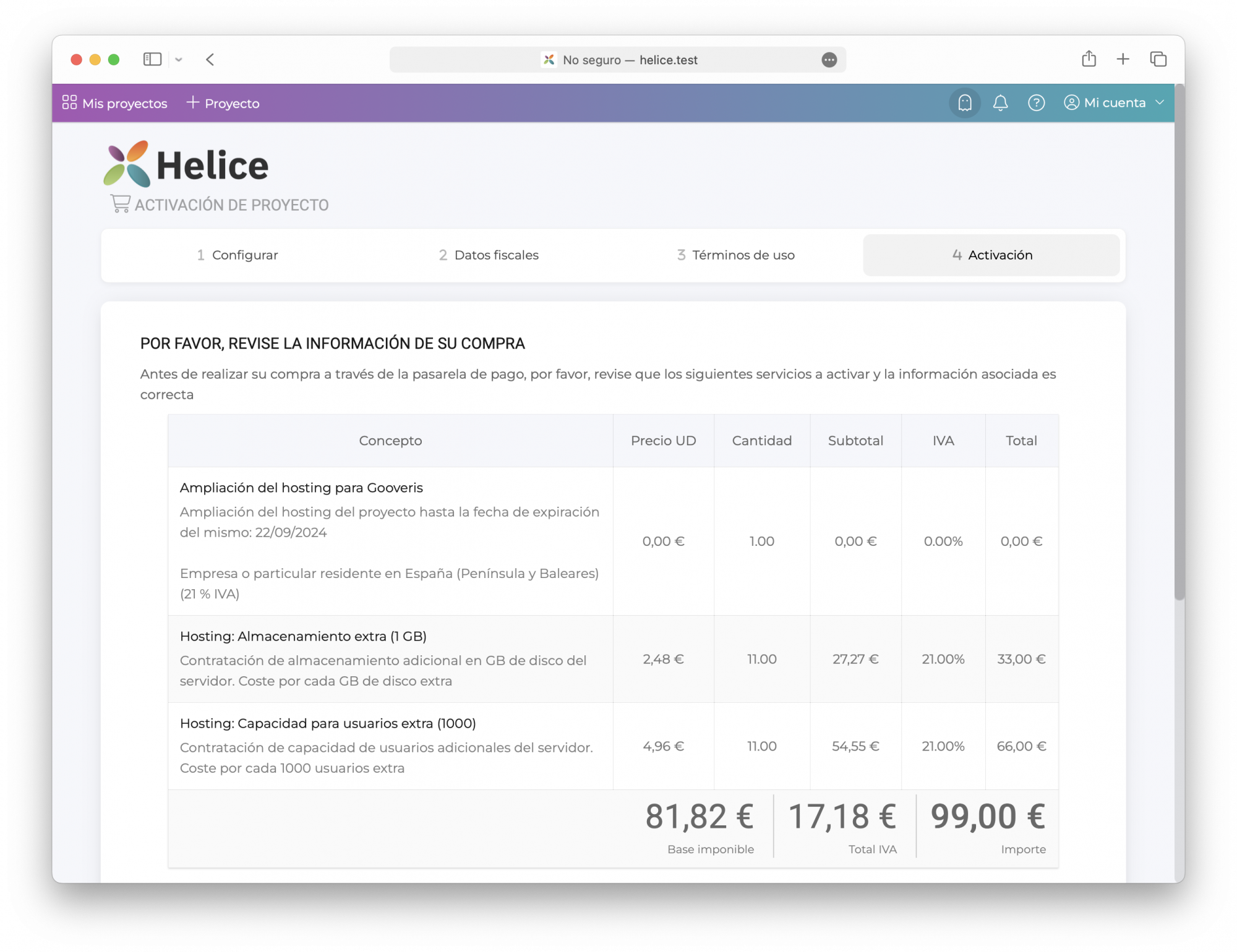
7) Finalización de la ampliación
Una vez completado el pago, verás un mensaje como el siguiente:
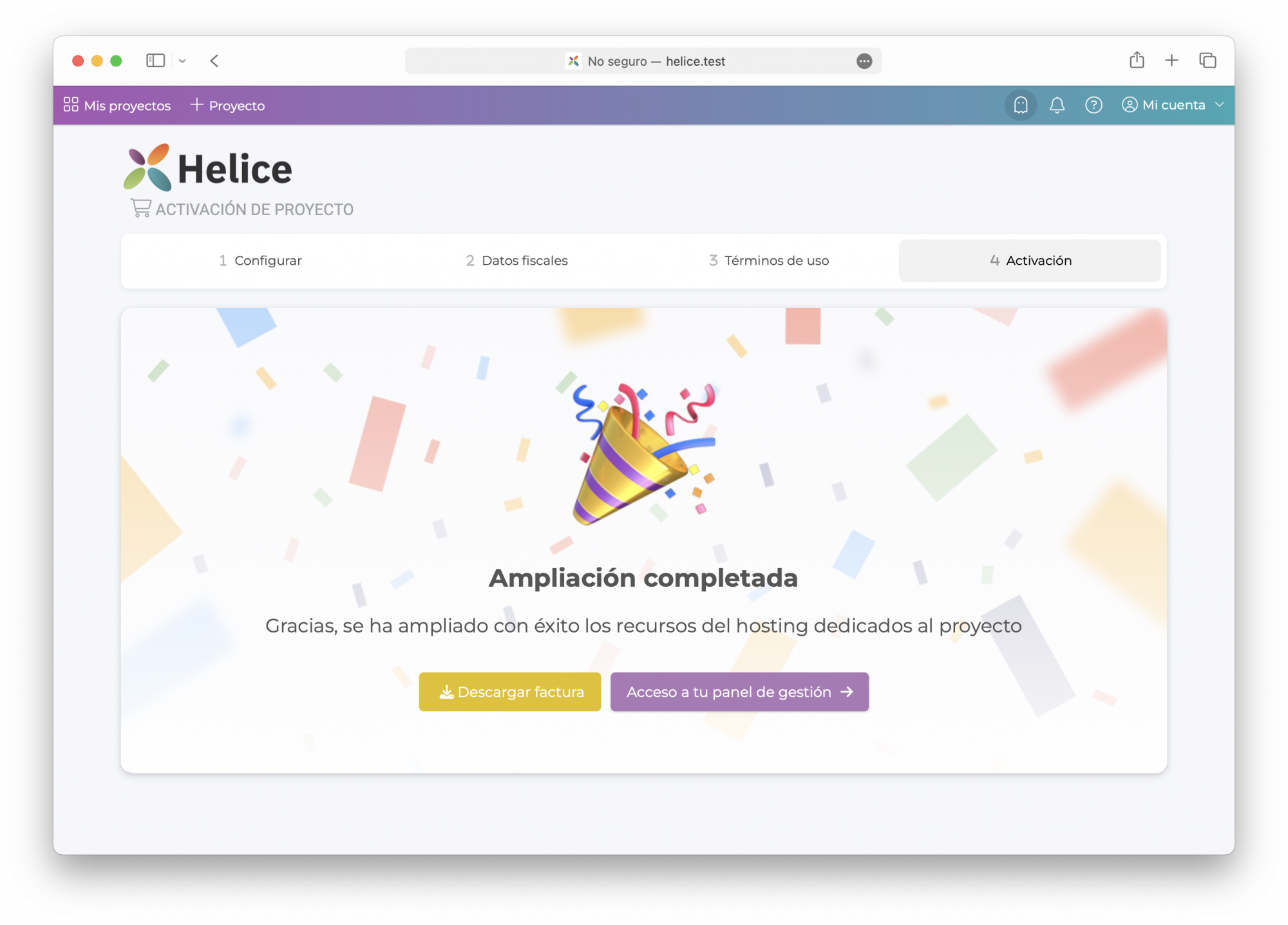
8) Comprobación de los nuevos límites contratados
Desde el panel dashboard de tu proyecto, podrás ver como se han ampliado los recursos hosting, manteniendo la fecha de expiración intacta:
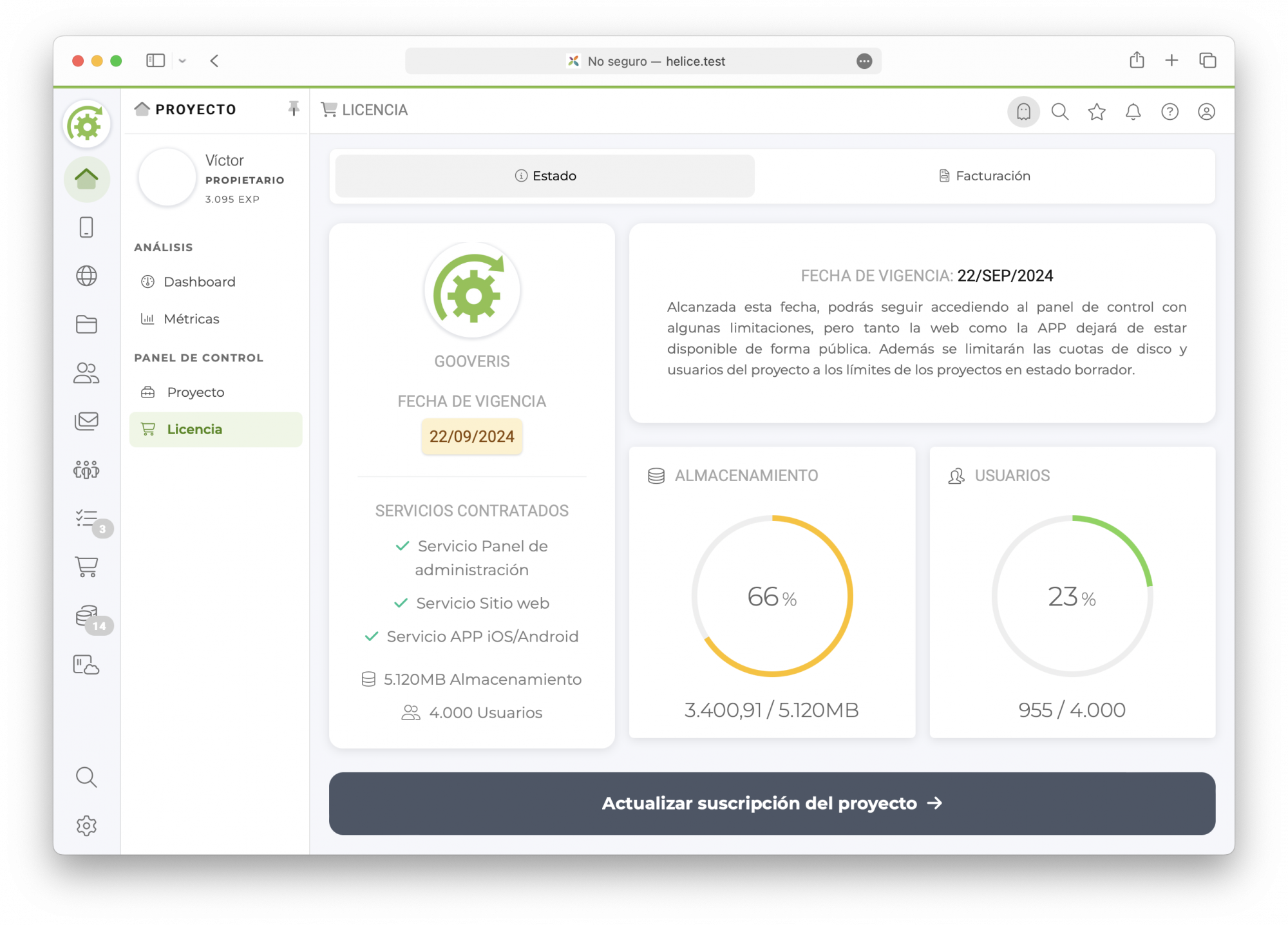
9) Descargar factura
La factura, se habrá enviado por correo una vez realizada la contratación. No obstante, como siempre podrás descargarla desde el área de facturación del proyecto o desde las preferencias de tu cuenta de usuario > Facturación.
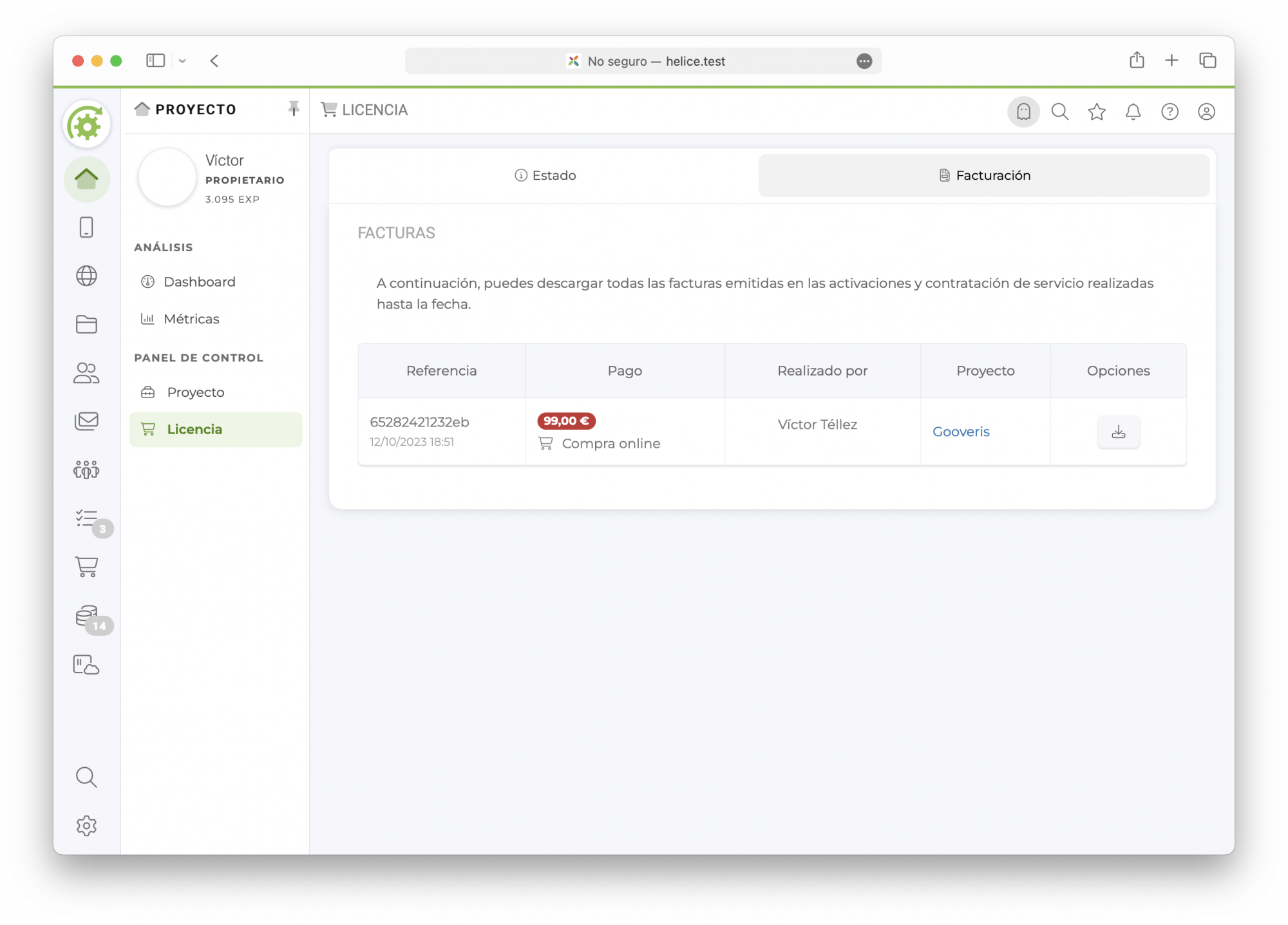
¿Cómo descargar facturas de mis activaciones de proyectos?
Si en cualquier momento se quiere consultar o volver a descargar la factura asociada a cualquier contratación, será posible acceder a ella desde el sistema, o bien desde el propio proyecto.
- Proyecto: Menú lateral > APP > Activación > Facturación
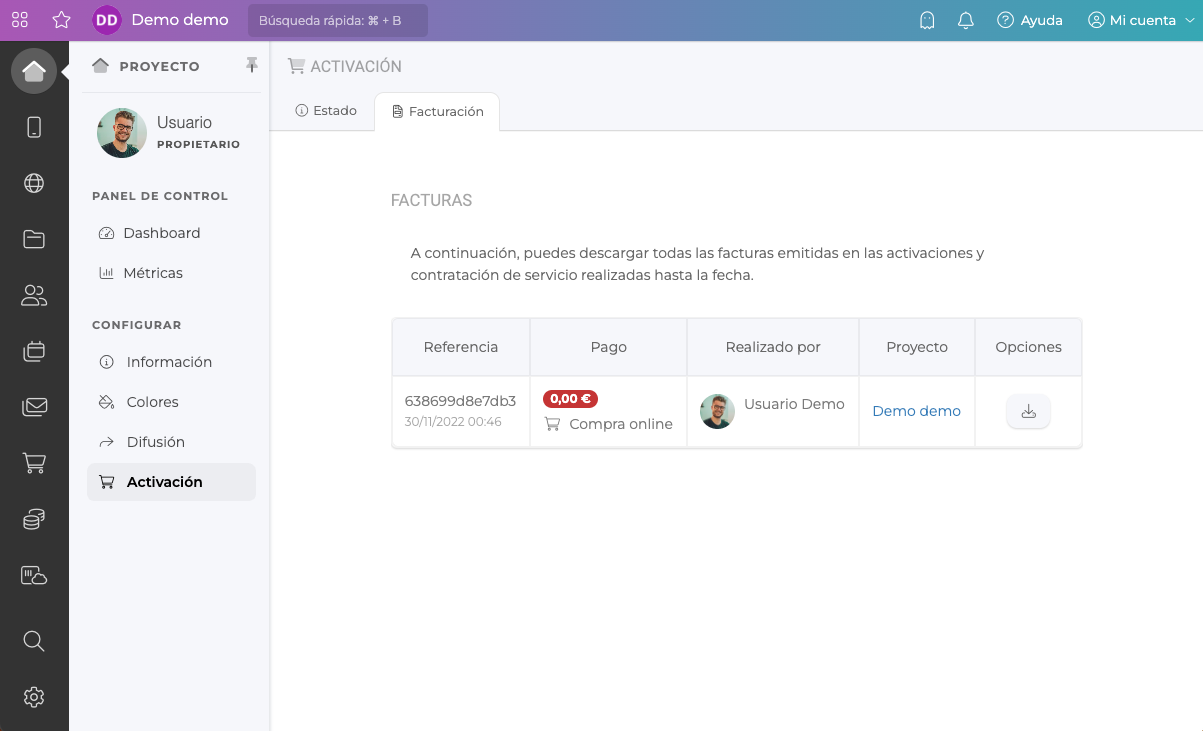
- Sistema: En el margen superior derecho > Mi cuentas > Preferencias > Facturación
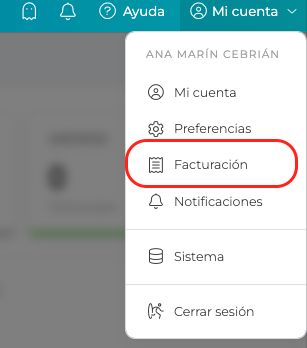
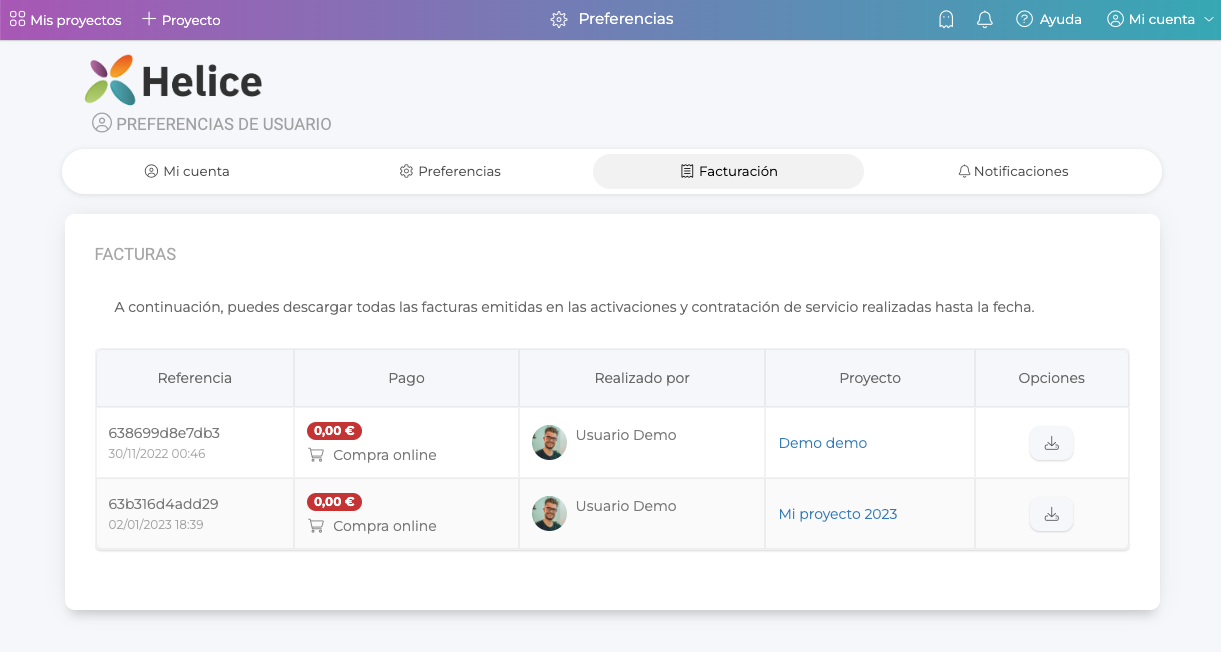
Ciclo de vida de un proyecto
La siguiente entrada, detalla el proceso del ciclo de vida de los proyectos creados en la plataforma Helice:

Creación: Estado borrador
Desde el panel de administración, podrán crearse tantos proyectos como se necesiten de forma ilimitada. Cada proyecto se creará en estado borrador y podrá continuar en este estado durante un máximo de 30 días antes de expirar.
Restricciones de los proyectos en estado borrador
- El sitio web del proyecto no es visible públicamente para los usuarios.
- La APP del proyecto, no está disponible para descarga.
- El proyecto tendrá un límite máximo de usuarios (25), almacenamiento (250MB), numero de actuaciones (25) y número de facturas (10) que pueden emitirse.
- No estará habilitada la función de campañas mailing.
Contratación: Estado publicado
En cualquier momento y estado de un proyecto, podrá realizarse la contratación, activando los servicios y licencia anual para el proyecto, que pasará a estar en estado publicado. Actualmente, se ofrecen las siguientes modalidades de contratación:
- Sólo Panel: permite trabajar con el panel de configuración para la gestión interna de recursos. Incluye el módulo de Inscripciones pero no el formato Sitio web del proyecto, por lo que no se podrán añadir otro tipo de módulos adicionales.
- Sitio web: dispone de todas las funcionalidades de la plataforma y de un Sitio web público.
- APP: dispone de todas las funcionalidades y de una APP pública disponible para descarga, tanto en iOS (App Store) como en Android (Google Play).
- Sitio web y APP: Dispone de las dos modalidades anteriores.
El proyecto no tendrá limitaciones en el número de facturas emitidas y campañas mailing. Y además, el proyecto contará con unas cuotas de almacenamiento (2GB) y usuarios (2.000) superior a la disponible en estado borrador, y también será posible contratar una ampliación de cuota, dado el momento.
Antes de alcanzar la fecha de expiración, el sistema enviará varias notificaciones email al propietario y colaboradores:
- Enviará un aviso cuando queden 15 días para la expiración del proyecto.
- Enviará un segundo aviso cuando quede 1 semana para la expiración del proyecto.
- Enviará un tercer aviso, 3 días antes de la expiración del proyecto.
- El sistema enviará un último email cuando el proyecto alcance su fecha de expiración y pase a estado expirado.
Nuestra recomendación, si se desea renovar el proyecto, es realizar la contratación antes de alcanzar la fecha de expiración para evitar interrupción del servicio.
Vencimiento: Estado expirado
Alcanzada la fecha de expiración, el proyecto cambiará a estado expirado.
Restricciones de los proyectos en estado expirado
- El sitio web del proyecto, si este estaba activo, dejará de ser visible públicamente, mostrándose un aviso de activación de servicio en el propio panel de gestión.
- La APP del proyecto, si esta estaba activa, dejará de ser visible públicamente y dejará de estar disponible para descarga en stores, mostrándose un aviso de activación de servicio en el propio panel de gestión.
- El panel de gestión del proyecto seguirá siendo accesible, pero aplicando un estado similar al de un proyecto en borrador (con limitaciones en el número máximo de usuarios, almacenamiento, campañas mailing o número de facturas a generar).
Cualquier proyecto en estado expirado, podrá volver a activar la licencia del mismo siempre que lo necesite.
Baja: Estado eliminado
Los proyectos en estado expirado, se mantendrán en los servidores un tiempo limitado, con el fin de preservar la información almacenada y la escalabilidad de los sistemas e infraestructura del servicio.
En concreto existen dos procesos que afectan a los proyectos expirados:
Envío automático de proyectos expirados a la papelera de reciclaje
Se enviarán a la papelera todos aquellos proyectos expirados, pasados 12 meses (1 año) de su fecha de expiración y en los que no se haya realizado ningún cambio, edición o actuación en los últimos 3 meses.
El sistema enviará un correo automático tanto al propietario como a los colaboradores, avisando del envío del proyecto a la papelera.
Una vez enviado a la papelera, los usuarios podrán restaurarlo / recuperarlo de la papelera en cualquier momento durante los siguientes 30 días naturales. Pasado ese tiempo, en caso de no ser restaurado, el proyecto se eliminará irreversiblemente del sistema y no podrá ser recuperado.
Eliminación definitiva de proyectos expirados
Se eliminarán automáticamente todos aquellos proyectos expirados, pasados más de 24 meses (2 años) desde su fecha de expiración.
El sistema enviará varios correos automáticos al propietario y colaboradores 10 y 3 días antes de esta eliminación, para avisarles de la eliminación e incluyendo información de como exportar una copia de seguridad de los datos antes de su borrado definitivo.
Antes de alcanzar la fecha de eliminación, siempre podrá activarse un proyecto para que pase a estado publicado.
Un proyecto eliminado, no podrá recuperarse pues se garantiza la eliminación total de los servidores.
Información con caracter temporal
Finalmente, debemos dejar constancia de que ciertos datos los proyectos, tienen un carácter temporal, pasado dicho tiempo, la información será eliminada del sistema de forma irreversible, independientemente del estado del proyecto.
De esta forma, existe un proceso diario que asegura la eliminación del siguiente contenido cuando cumple una determinada fecha de antigüedad.
- Estadísticas del proyecto: estarán disponibles las estadísticas de los últimos 365 días.
- Reportes de campañas y acuses de recibo emails: estarán disponibles durante 6 meses tras su envío.
- Recordatorios enviados para usuarios del directorio: estarán disponibles durante 6 meses tras su envío.
- Reservas realizadas: estarán disponibles durante 365 días.
- Informe de emails enviados: estarán disponibles durante 365 días.
- Inscripciones incompletas: estarán disponibles durante 365 días.
- Pedidos de compra e-commerce incompletos: estarán disponibles durante 365 días.
- Acciones históricas (logs): estarán disponibles durante 365 días.
- Accesos (virtuales y presenciales): estarán disponibles durante 2 años.
Descargar copia de seguridad de los datos de un proyecto
Dentro de cada proyecto, hay disponible un apartado denominiado COPIA DE SEGURIDAD, con accesos directos a la exportación de todos los datos de interés y secciones en formato excel.
Puede accederse a este apartado desde Menú lateral > Configurar > Copia de seguridad
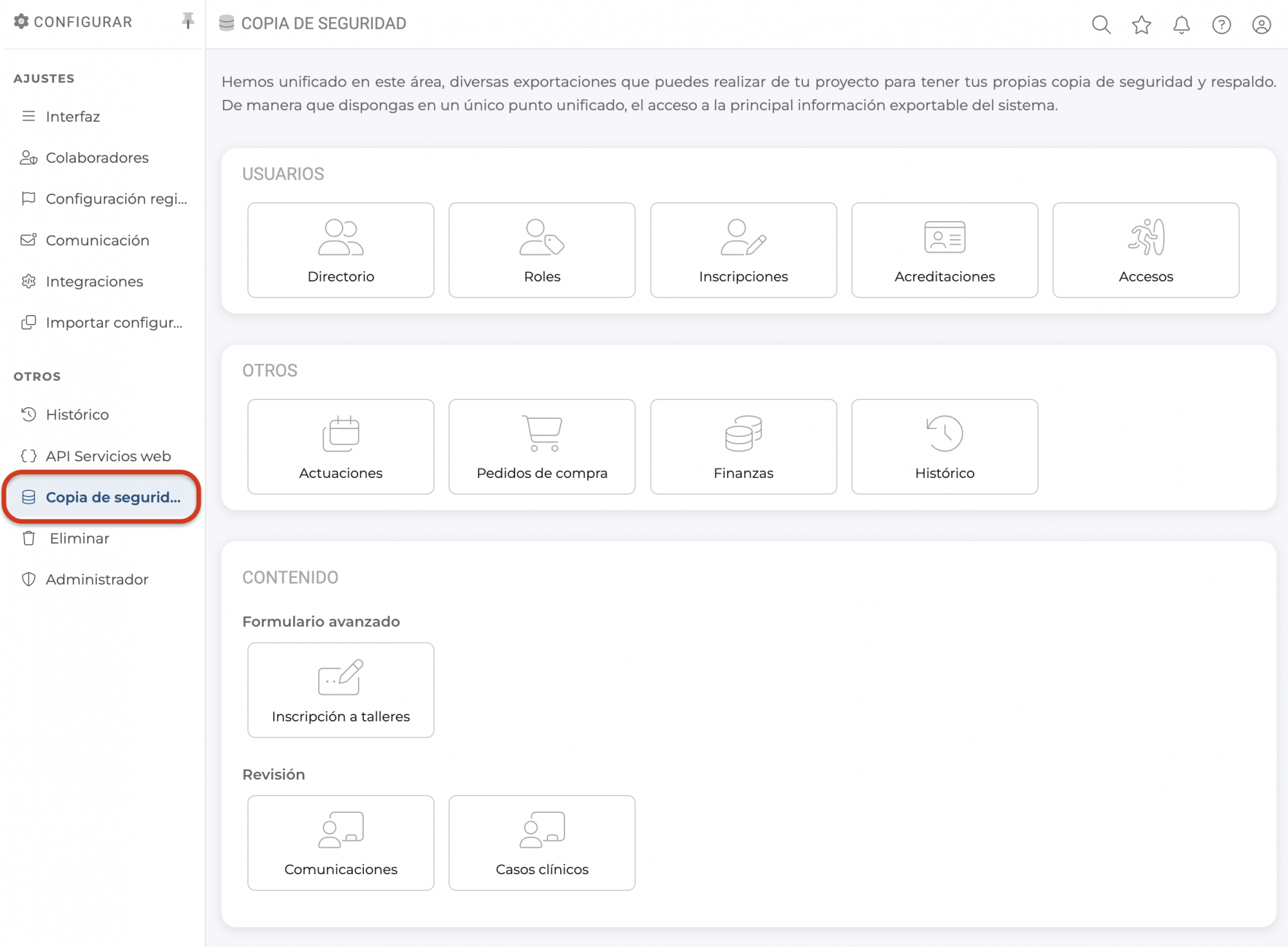
De esta forma, proyecto podrá exportar su información en cualquier momento y estado del proyecto.
Guardar una copia html local de un sitio web
Los proyectos desarrollados con Helice se generan utilizando el servicio propio de helice.App, de modo que, tanto el código como la base de datos son propiedad de la empresa responsable de dicho servicio "Gooveris Software" y necesitan de nuestros servidores para ofrecer funcionalidad, por lo que resulta imposible que se pueda facilitar de manera externa.
No obstante, un sitio web generado con Helice, puede ser guardo como una copia HTML local con navegadores y plugins externos al servicio Helice.
Es decir, desde el panel de configuración del proyecto, no se dispone de una funcionalidad específica enfocada a esta gestión de carácter externo al servicio contratado.
La gestión de descarga del contenido será 100% autónoma, no interviniendo en el proceso el equipo de producción o soporte de Helice.
Para descargar el contenido desde el navegador se propone como ayuda seguir los siguientes pasos, que serán susceptibles a variaciones en función del navegador que se utilice para acceder al Sitio web.
A continuación, se muestran varios ejemplos
PASOS A SEGUIR EN GOOGLE CHROME (Guardado Manual)
PASO 1. Abrir el sitio web desde el navegador.
PASO 2. Acceder al área Más herramientas.
PASO 3. Guardar página como... (el sitio se guardará en el ordenador en formato HTML por defecto)
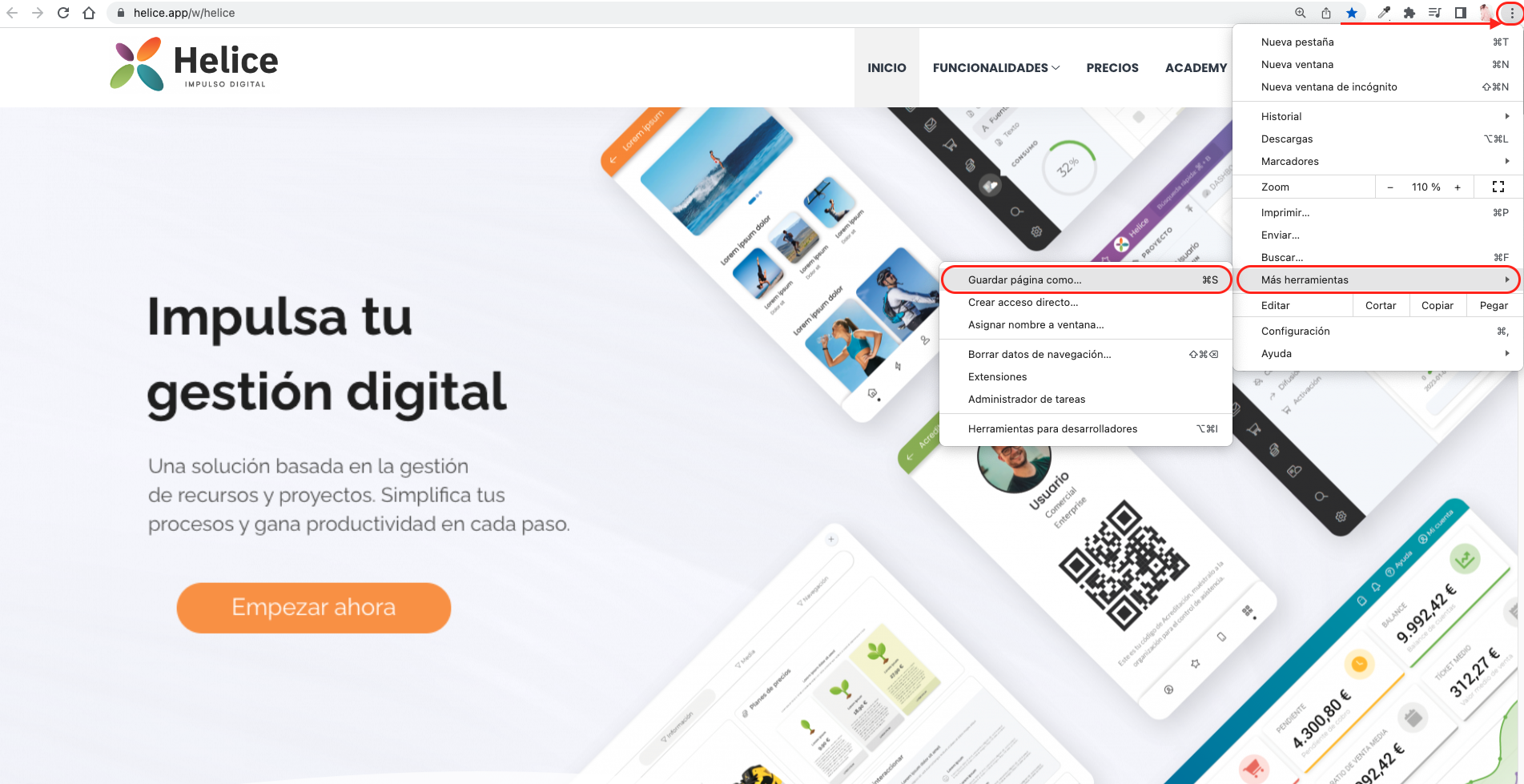
PASO 4. Guardar el contenido cuando esté listo.
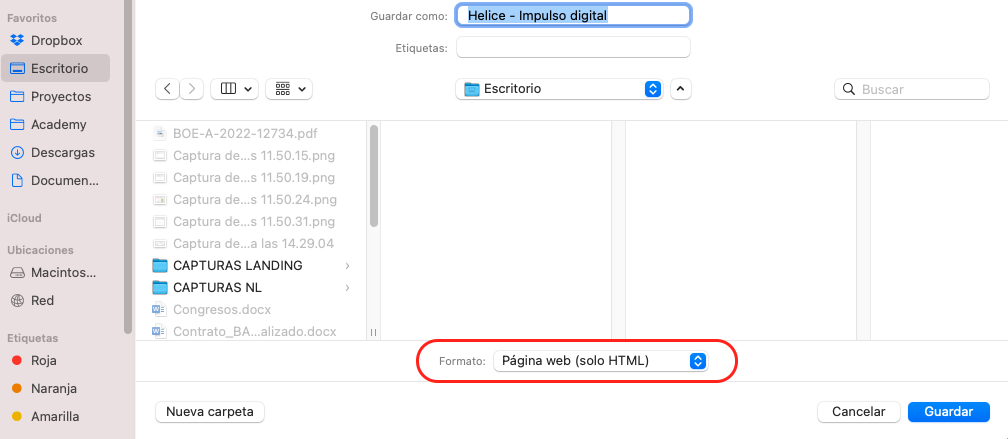
Este archivo podrá ser compartido con el cliente o el nuevo equipo de gestión que se encargará de integrar el Sitio web en la nueva plataforma en la que será alojado.
PASOS A SEGUIR EN GOOGLE CHROME (Utilizando plugins)
Extensiones para Guardar Páginas Web en HTML Local
Estas son algunas extensiones para Google Chrome que te permiten guardar páginas web completas en formato HTML de manera local:
1. Save Page WE
- Descripción: Guarda páginas web completas como archivos HTML únicos (.html) que incluyen imágenes, CSS y scripts.
- Características:
- Compatible con el formato estándar HTML.
- Permite personalizar qué elementos se guardan (por ejemplo, imágenes, fuentes, estilos, etc.).
- Fácil de usar con un solo clic.
- Instalar Save Page WE
2. SingleFile
- Descripción: Guarda la página web completa en un único archivo HTML.
- Características:
- Minimiza el tamaño del archivo al eliminar contenido innecesario.
- Permite ajustes avanzados para optimizar el guardado.
- Compatible con la mayoría de los navegadores basados en Chromium.
- Instalar SingleFile
3. WebScrapBook
- Descripción: Extensión avanzada para guardar y organizar páginas web en formato HTML o como un proyecto de archivo completo.
- Características:
- Guarda páginas completas o solo partes seleccionadas.
- Admite múltiples formatos de exportación.
- Ideal para archivistas o quienes necesiten organizar páginas guardadas.
4. PageArchiver
- Descripción: Guarda y gestiona páginas web en un archivo comprimido HTML/JSON.
- Características:
- Incluye una interfaz de archivo para buscar entre las páginas guardadas.
- Permite la exportación/importación de colecciones de páginas.
Cómo Usarlas:
- Instala la extensión desde el enlace correspondiente.
- Navega a la página que deseas guardar.
- Haz clic en el icono de la extensión en la barra de herramientas de Chrome.
- Sigue las instrucciones para guardar la página en el formato deseado.